아이폰 핫스팟 설정하여 와이파이 쓰는법(핫스팟 켜기 및 이름 비밀번호 설정)

안녕하세요! 수돌이입니다.
오늘은 아이폰으로 핫스팟을 설정하여 타 기기에서 와이파이를 사용할 수 있게 하는 방법에 대해서 알려드리도록 하겠습니다.
갤럭시 유저분들이라면, 갤럭시로 핫스팟 설정하여 와이파이 사용하는 법을 찾으실 텐데, 해당 링크를 참고하시면 되겠습니다.

안녕하세요! 수돌이입니다. 오늘은 갤럭시 핫스팟 설정으로 타 기기에서 와이파이를 사용할 수 있게 하는 ...
blog.korea-iphone.com
여기서 핫스팟이란 무엇일까요?
자신의 기기를 휴대용 공유기로 만드는 기능으로
와이파이를 제공합니다
'자신의 휴대폰을 공유기로 만들어 다른 모바일, 전자기기에 와이파이를 제공하는 기능'을 뜻합니다. 예를 들어 태블릿으로 인터넷을 사용하고 싶은데 주변에 공용 와이파이가 없다면, 아이폰으로 핫스팟을 켜서 와이파이를 생성한 후, 이를 사용하는 개념입니다.
1. 아이폰 설정의 일반 들어가기
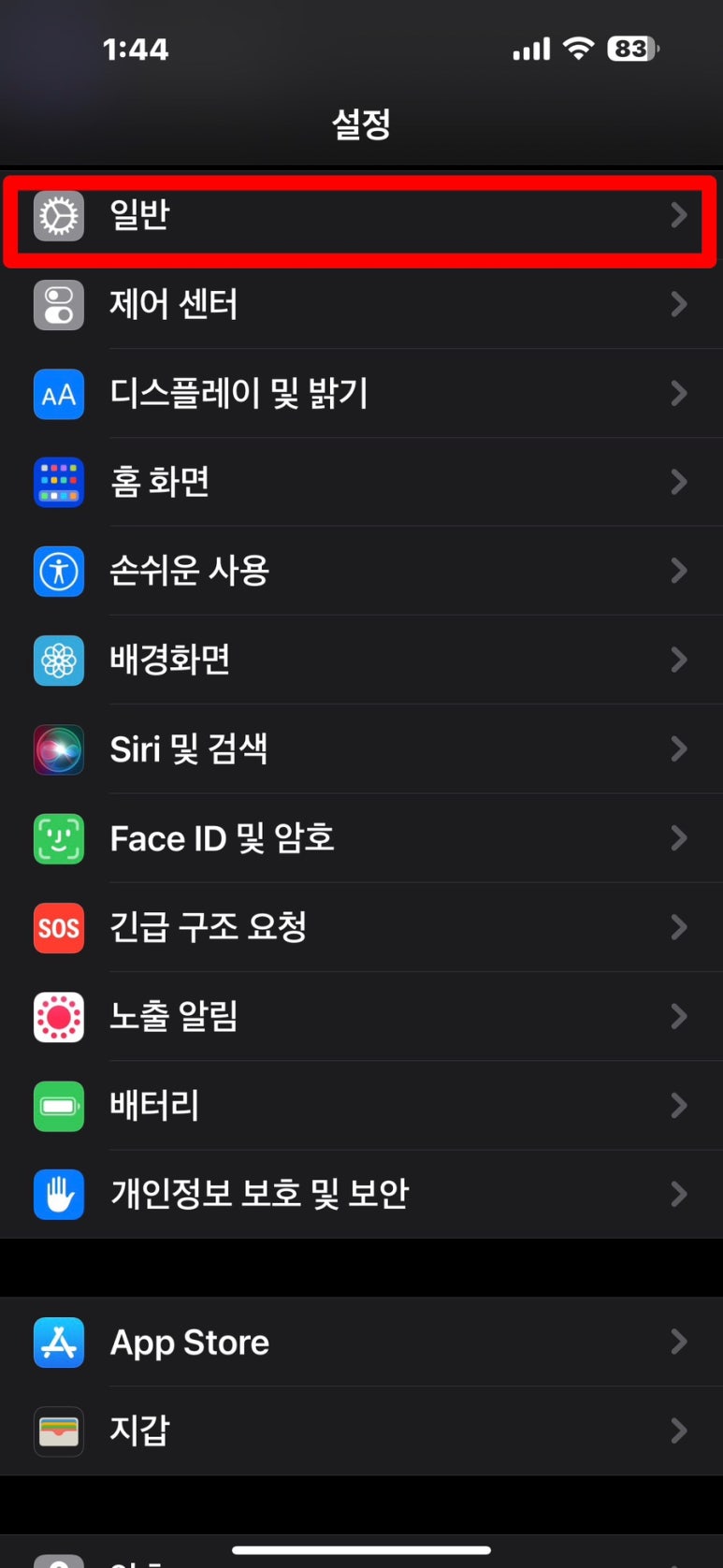
우선 아이폰에서 핫스팟을 생성하기 위해서 핫스팟 이름과 비밀번호를 설정할 겁니다. 그래야 내가 와이파이를 켤 때 내가 생성한 핫스팟을 명확하게 인지할 수 있기 때문입니다. 또한 다른 사람들이 함부로 나의 리소스를 사용하지 않도록 할 수도 있고요! 그렇기 때문에 해당 부분이 귀찮으시더라도 설정해두시는 것을 추천합니다.
2. 아이폰 핫스팟 이름 설정하기
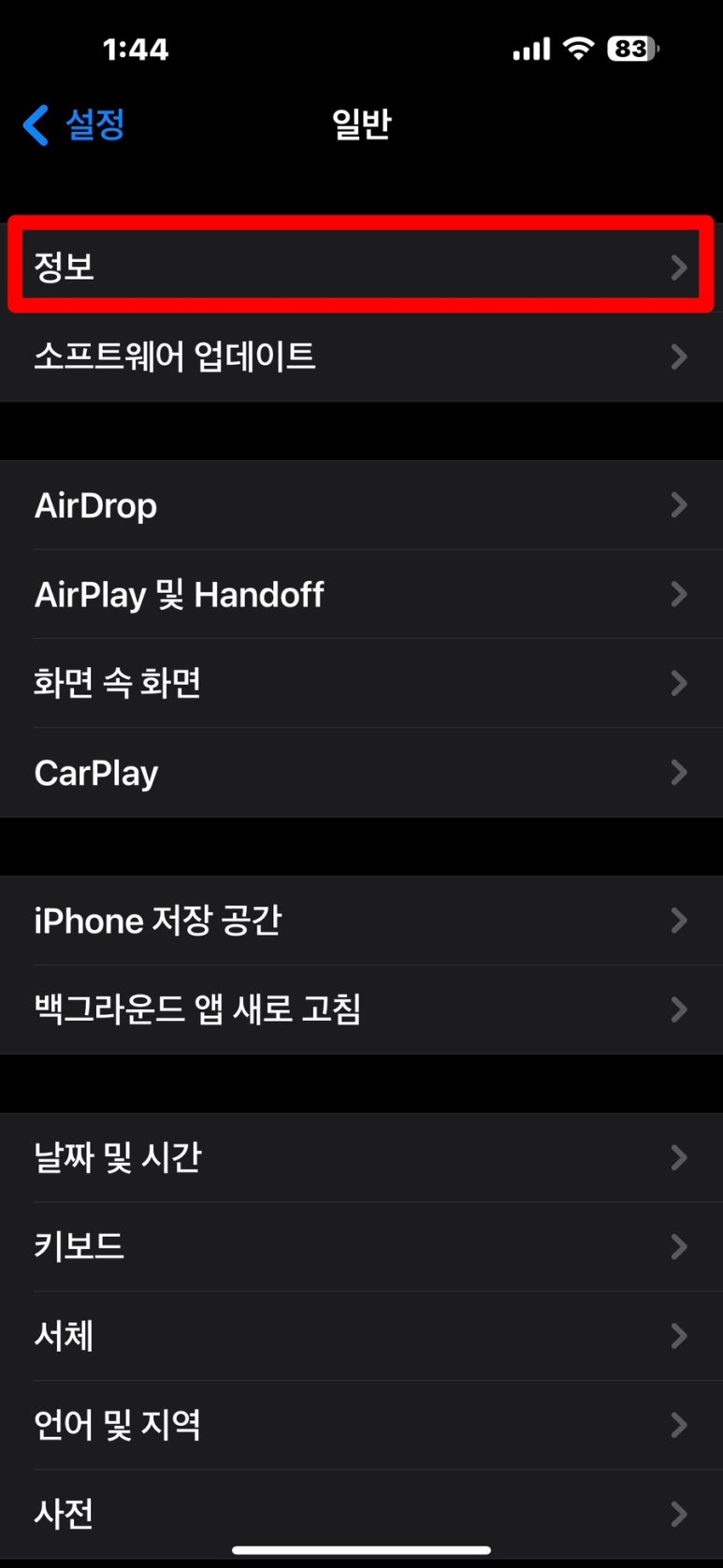
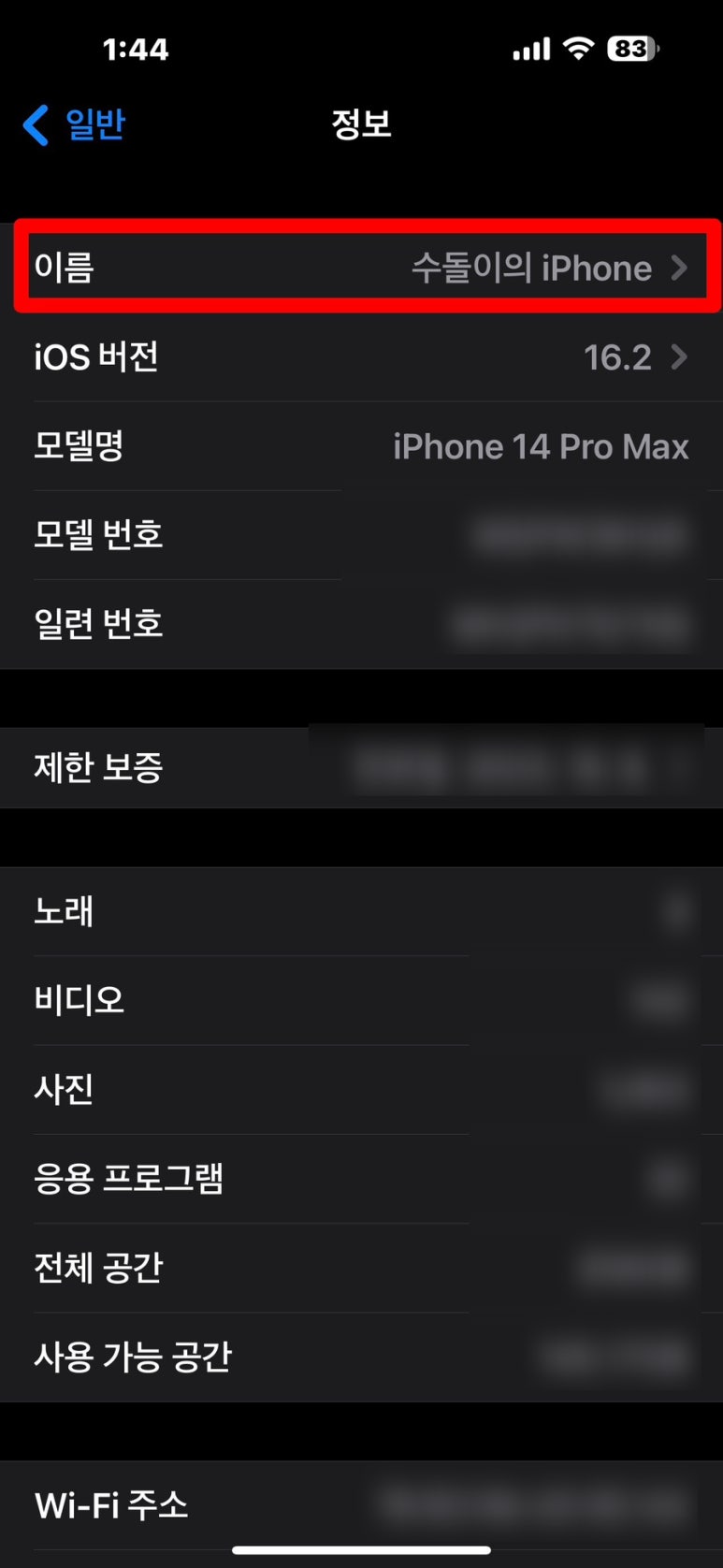
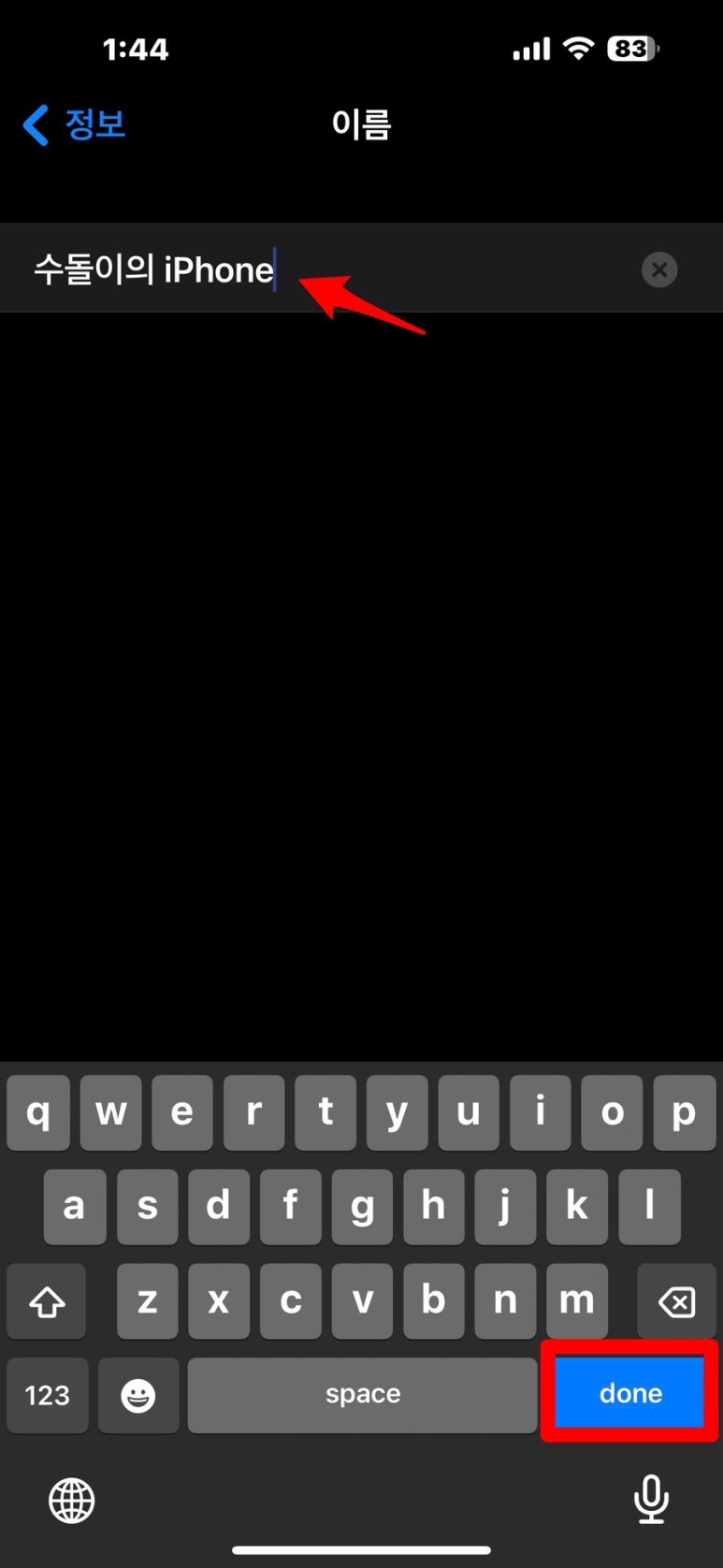
핫스팟의 특징은 나의 '아이폰 이름'으로 설정이 된다는 것입니다. 그렇기 때문에 '아이폰 이름'을 변경해야 나의 핫스팟 이름도 변경된다는 점입니다.['아이폰 설정' -> '정보' -> '이름' -> '원하는 이름 입력 후 저장'] 을 해주시면, 간단하게 이름 설정이 완료됩니다. 저는 수돌이의 iPhone으로 설정을 해보았습니다.
2. 핫스팟 켜기 및 비밀번호 설정하기
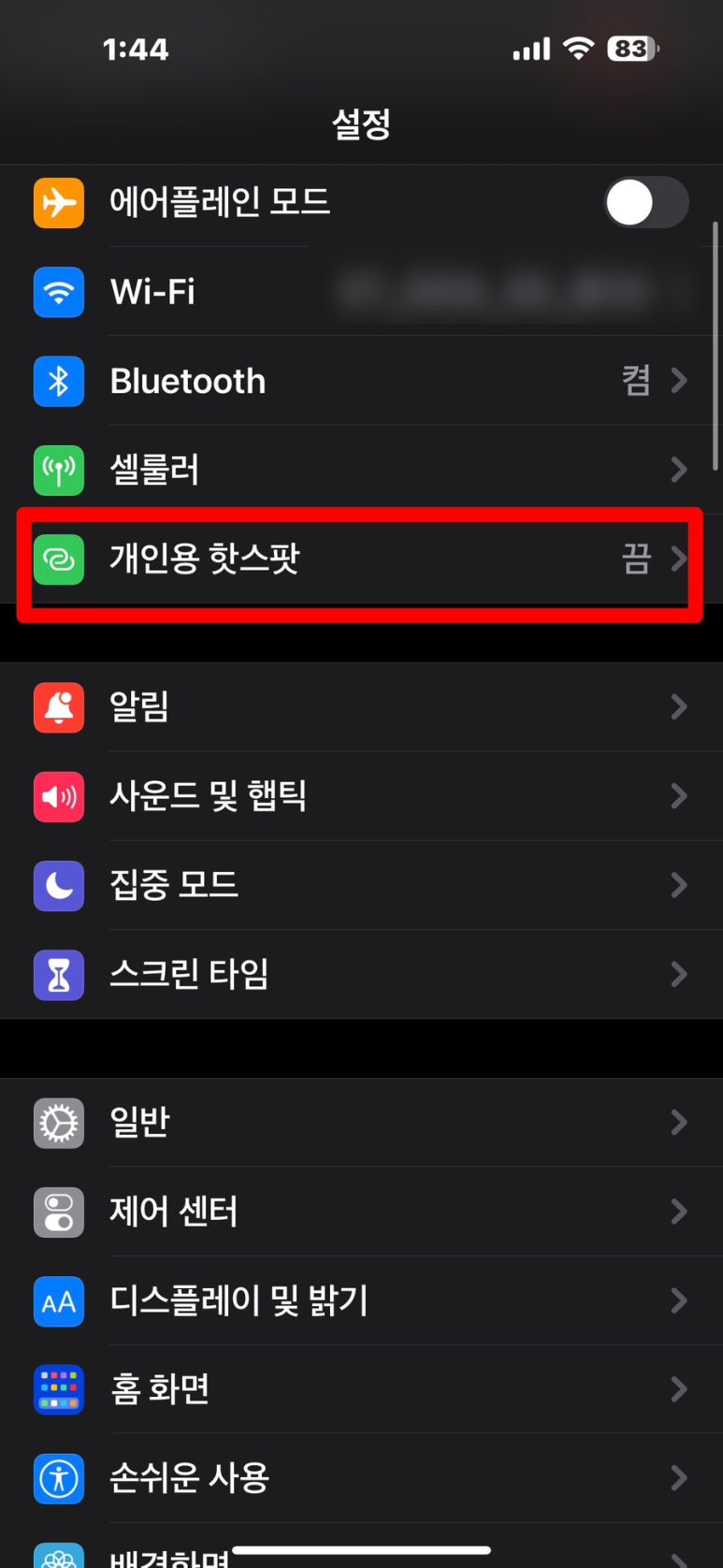
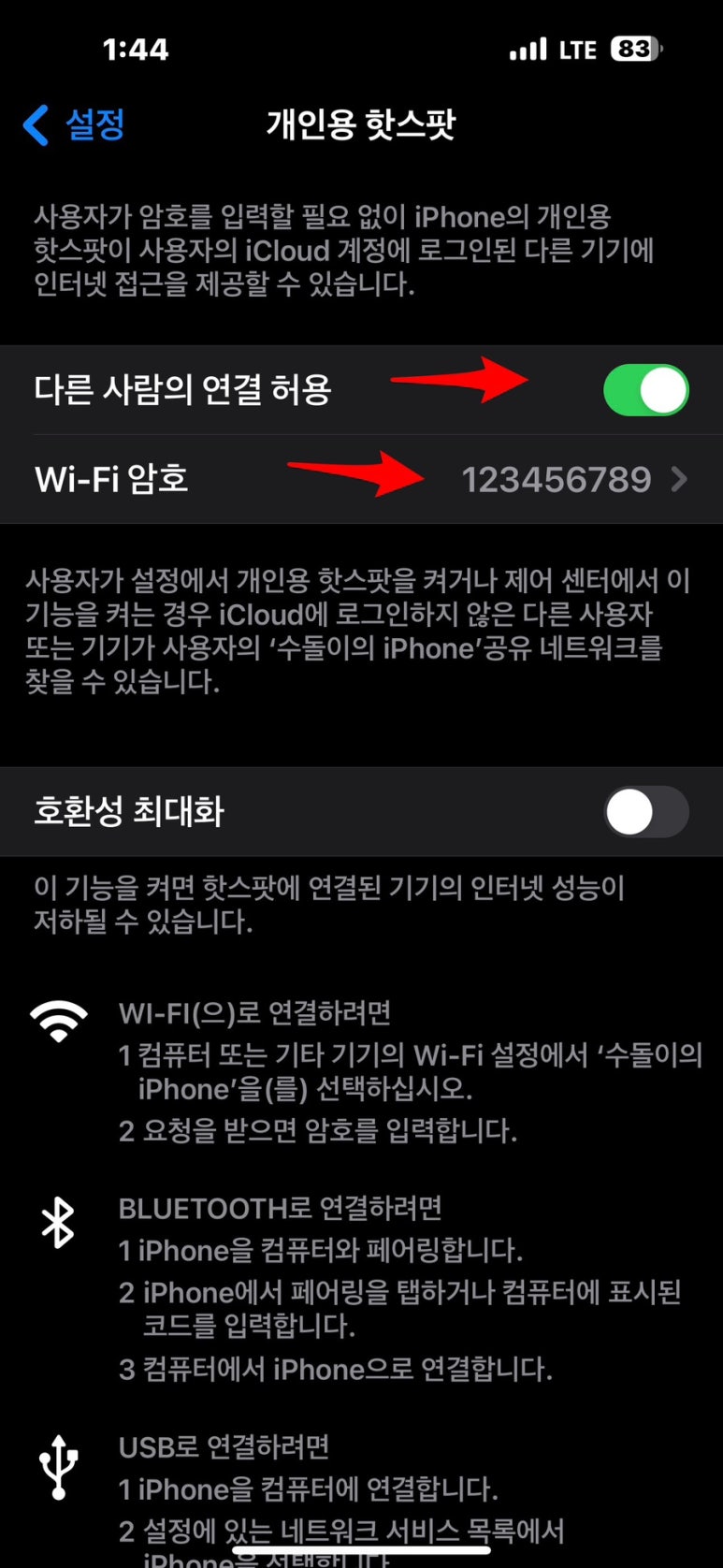
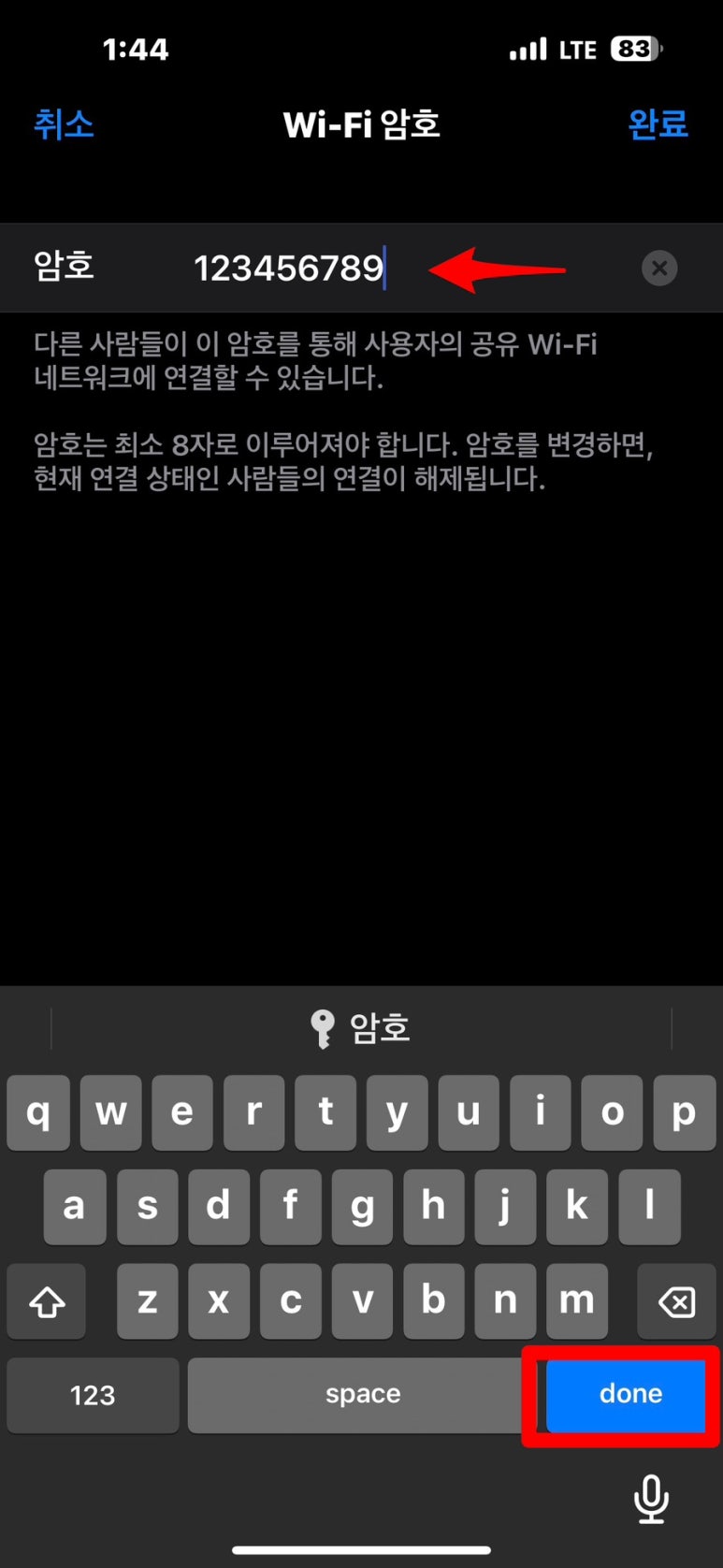
이제 핫스팟 이름이 설정이 되었으니 핫스팟을 켜고, 비밀번호까지 설정을 해 보겠습니다. ['아이폰 설정' -> '개인용 핫스팟' -> '다른 사람의 연결 허용']을 켜줍니다. 이후에 아래의 'Wi- Fi 암호'를 클릭하여 원하는 암호를 입력하면 비밀번호까지 간단하게 설정이 완료됩니다!
3. 타 기기에서 아이폰 핫스팟 연결하기
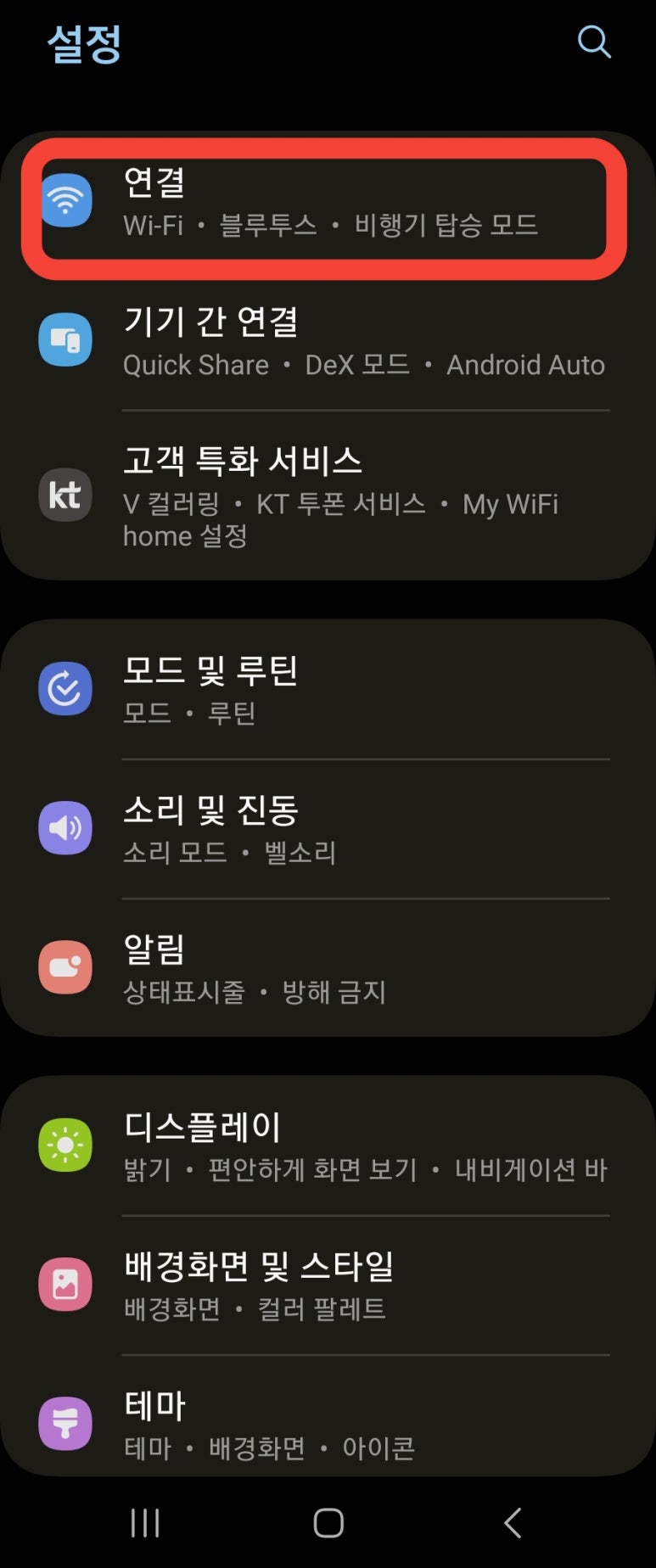
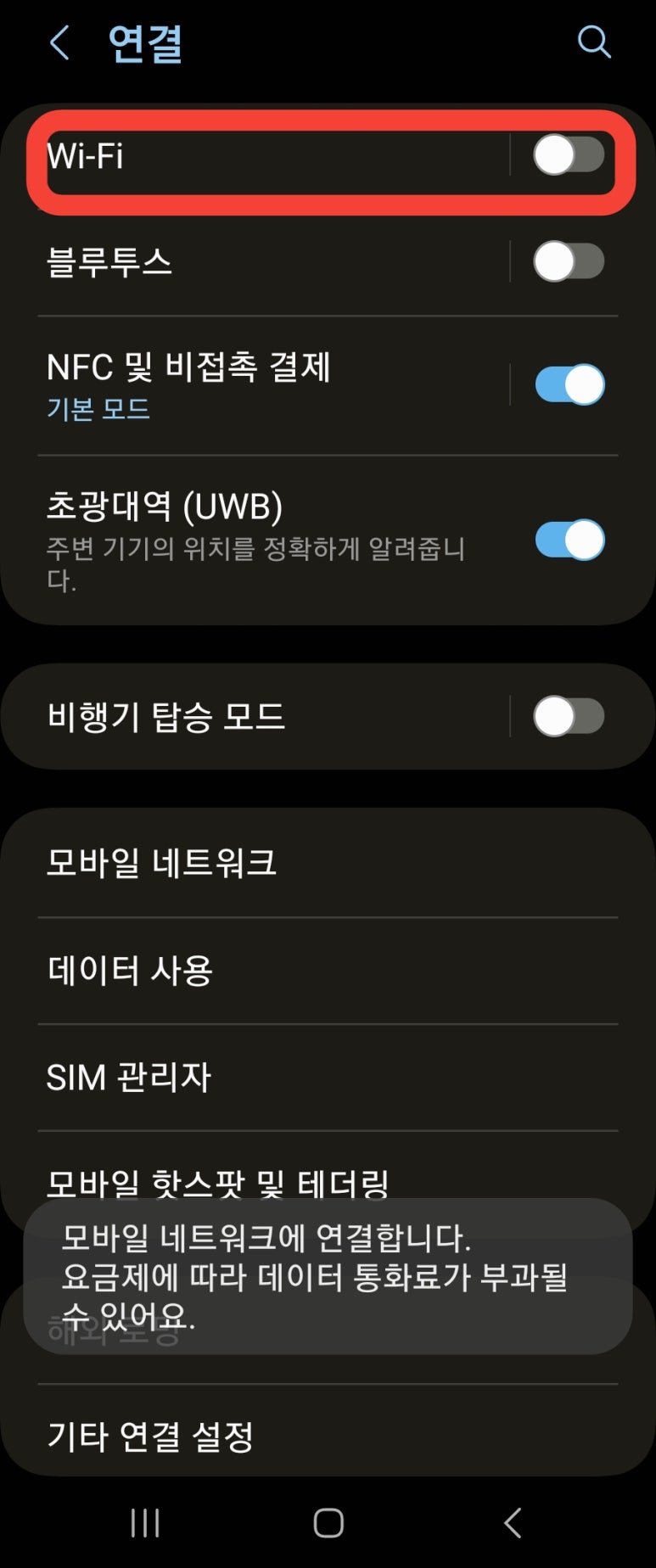
이제 아이폰이 아닌, '와이파이를 사용하고자 하는 타기기'로 넘어가 보도록 하겠습니다. 다른 갤럭시 폰, 아이패드, 노트북 등 와이파이가 지원되는 단말기 면 됩니다. 저는 갤럭시 휴대폰을 사용하여 사진을 업로드하였으니 참고하시길 바랍니다. ['타기기 설정 창' -> '연결' -> 'Wi -Fi']를 클릭해 주세요.
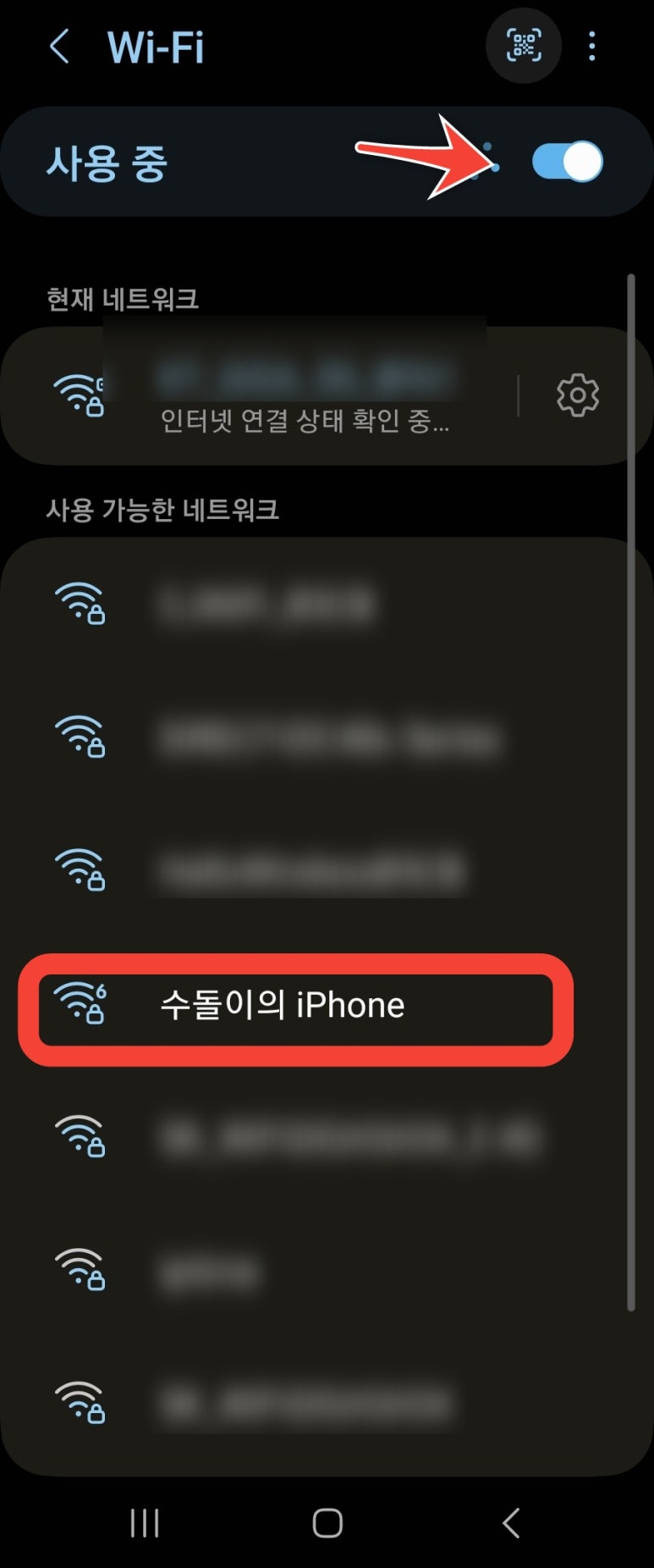

다음으로 넘어간 창에 '사용 중' 스위치를 켜주시면 주변 기기에 있는 와이파이 목록이 주르륵 뜰 겁니다. 여기서 내가 설정한 핫스팟 이름을 클릭 후, 아까 설정한 '비밀번호'를 입력해 주시면 핫스팟 연결이 완료됩니다! 이렇게 되면 아이폰의 4G나 5G로 연결된 무선 네트워크를 함께 와이파이로 타기기에서 이용하실 수 있게 됩니다.
이렇게 간단하게 아이폰을 활용하여 핫스팟, 와이파이 사용하는 법에 대해서 알아보았습니다. 와이파이가 없어서 타기기로 인터넷을 사용하시지 못할 때 자신의 아이폰을 잘 활용하여 편리한 인터넷 사용하셨으면 좋겠습니다.
감사합니다!
수돌이 블로그에
방문해 주셔서
감사합니다